Wordで何十ページ、何百ページにおよぶ長文を作成したとき、「余白にページ番号を入れて印刷したい」と思う方が大勢いらっしゃいます。
また、
- 「途中からページ番号を入れたい」
- 「最初のページ番号は2枚目から始めたい」
- 「ページ番号を削除したい」
と細部の設定方法を知りたいという方もいらっしゃいませんか?
本記事では、基本的なページ番号を数字で入れる方法とページ番号の書式設定について詳しく説明しています。また、その他のページ番号の編集方法について解説しているページもまとめてご紹介しています。
ページ番号の設定方法を一通り覚えて、仕事を格段に効率化させていきましょう。
Wordでページ番号を挿入する手順
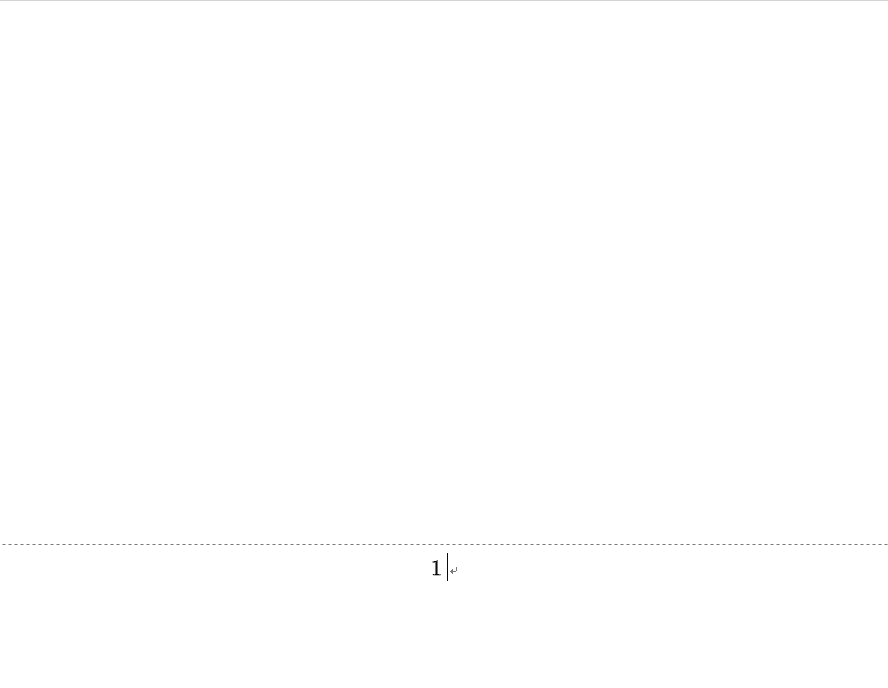
Wordでページ番号を挿入する手順は、
- 挿入タブをクリック
- ページ番号をクリック
- ページ下部、中央に配置する場合、ページの下部→番号のみ2の順に選択
です。以下より詳しく説明していきます。
ページ番号の付け方
リボンの【挿入】タブ、【ページ番号】、【ページの下部】、【番号のみ2】を順番に選択します。
このページを見ている人におすすめの商品
ページ番号の書式を設定する
ページ番号を章番号(例:1-1)で表示させる
Wordのページ番号の入力の際は、「1-1」などの章番号(枝番号)で表示させることもできます。
まず、リボンの【挿入】タブ、【ページ番号】、【ページの下部】、【番号のみ2】の順に選択していきます。
文書の下の余白に「1」が表示されました。この「1」の左側にカーソルを移動し、『1-』を手入力して「1-1」となるようにし、【ヘッダーとフッターを閉じる】を選択します。
文書の2枚目にスクロールすると、文書の下の余白に「1-2」と表示されました。文書全体のページ番号が枝番号で表示されるようになったことが分かります。
番号書式をローマ数字(例:Ⅰ、Ⅱ)に変更する
既に入力されているフッターの数字をローマ数字(例:Ⅰ、Ⅱ)にしてみましょう。
「1」の数字を選択し、【右クリック】後【ページ番号の書式設定】を選択します。
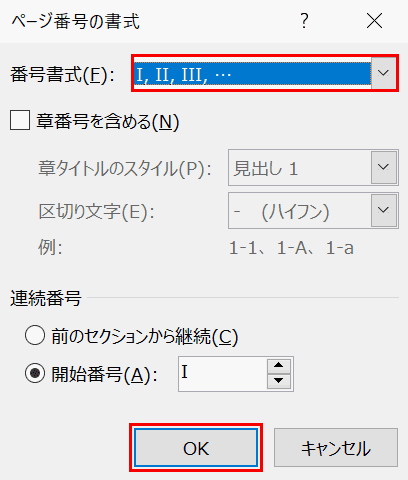
「ページ番号の書式」のダイアログボックスがあらわれますので、【Ⅰ,Ⅱ,Ⅲ,・・・】を選択し、【OK】を押します。
ページ番号が「1」から「Ⅰ」に変わりました。
ページ番号のフォントサイズ(大きさ)を変更する
フッターの数字のフォントサイズを変更してみましょう。「1」の数字を選択し、【右クリック】後に赤枠部分を押し、フォントサイズを【72】にします。
ページ番号にフィールドコードが出てきた時の対処法
数字に直す
ページ番号を入力する際に、数字ではなくフィールドコードで表示されてしまう場合があります。これでは、印刷する場合にページ番号の確認ができません。
例えば、{PAGE ¥*MERGEFORMAT}のようなコードが出た場合はどのように対処すれば良いでしょうか。
その場合、{PAGE ¥*MERGEFORMAT}を選択した状態で【右クリック】して、【フィールドコードの表示/非表示】を選択すれば数字に変わります。
次回から表示させなくする
また、ページ番号がたびたびフィールドコードで表示されて困っている方については、まず【ファイル】タブを選択します。
「Wordのオプション」のダイアログボックスが表示されますので、【詳細設定】を選択し、「構成内容の表示」にある「値の代わりにフィールドコードを表示する」のチェックマークを外し、【OK】を押せばフィールドコードの表示の設定は解除されます。
その他、様々なページ番号の編集方法
ヘッダーまたはフッターの位置に配置する
論文などページ数が多い文書を作成した時、ページの上部や下部の余白にページ番号が振ってあると便利ですよね。
以下の記事では、ページの上部であるヘッダーや下部であるフッターにページ番号を挿入する方法について解説しています。
Wordのページ番号をヘッダーまたはフッターに配置する方法
総ページ数(例:1/2)で設定する
原稿のページの枚数が多くなってしまった時、総ページ数がページ番号に含まれていないと、それが文書全体のどの位置にあるのか分からないことがあります。
以下の記事では、「1/2」など「ページ番号/総ページ数」という形式でページ番号を表示する方法について解説しています。
ワードのページ番号を1/2のように総ページ数を設定する方法
途中から設定する
「ページ番号を飛ばしたい」、「先頭のページ番号を1以外の数字に設定したい」と思う方は多いのではないでしょうか。
以下の記事では、ページ番号を途中から設定する方法について解説しています。
ワードのページ番号を途中から設定/削除する方法
削除する
ページ番号を削除しようと思っても、うまくいかないと思う方は多いと思います。
以下の記事では、全てのページ番号、一部のページ番号のみを削除する方法など、あらゆるページ番号の削除の方法について解説しています。
ワードのページ番号を削除する方法(一部削除も)
番号が同じになる対処法
ページ番号が全て同じになるトラブルは、一部のページ番号のみを変更しようとした時によく起こる現象です。
以下の記事では、ページ番号が同じになってしまった時の対処法について解説しています。
ワードのページ番号がおかしい?番号が同じになる対処法